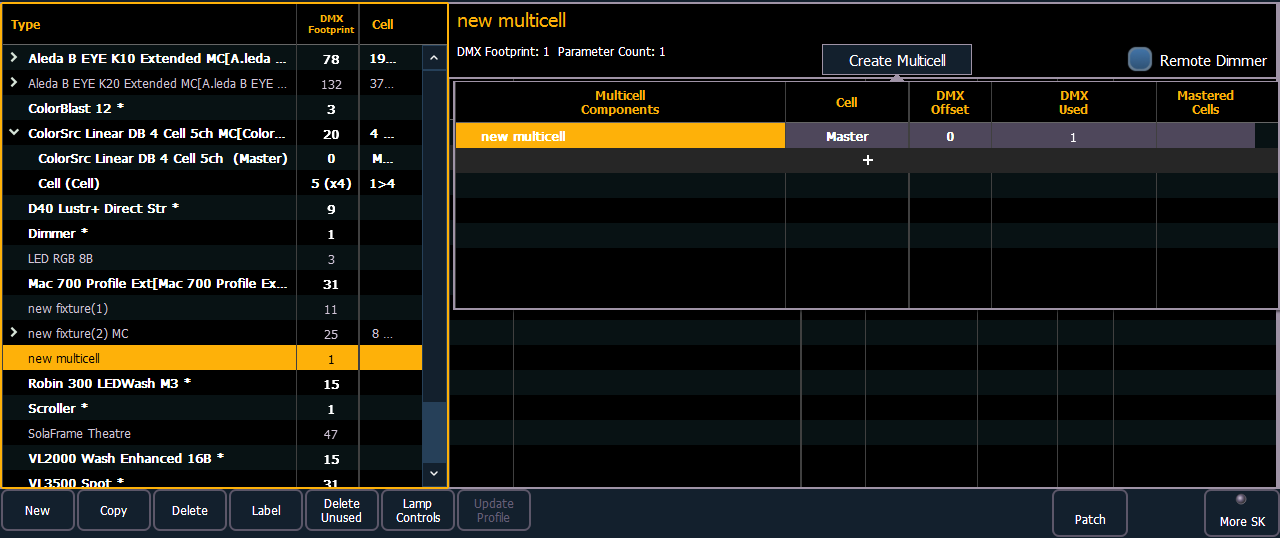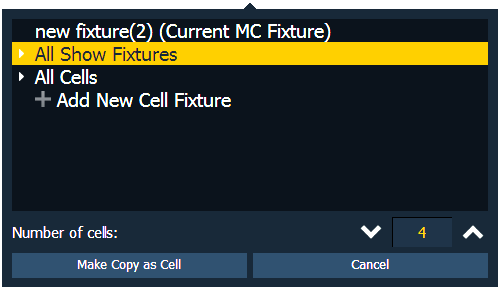Création de Projecteurs Multicell
Les projecteurs multicell peuvent être créés à l'aide de l'éditeur de projecteurs. Vous pouvez soit créer un nouveau projecteur, soit copier un projecteur existant pour le modifier.
Pour créer un nouveau projecteur, appuyez sur {Nouveau}. Un nouveau projecteur sera ajouté à la liste des fixtures.
Nommer un nouveau projecteur
Une fois que le nouveau projecteur apparaît dans la liste, il est recommandé de nommer le projecteur que vous êtes sur le point de créer.
Pour nommer le projecteur dans la liste du créateur :
- Utilisez les touches [Page], la souris ou l'écran tactile pour sélectionner le nouveau projecteur.
- Appuyez sur [Label] ou tapez sur le nouveau projecteur. Vous pouvez appuyer deux fois sur [Label] pour effacer le nom. Le clavier virtuel s'ouvrira dans la ZIC.
- Entrez le nom souhaité pour le nouveau projecteur sur le clavier virtuel (ou alphanumérique attaché).
- Appuyez sur [Enter]. Le nom apparaîtra dans la colonne « Type » de la liste des projecteurs.
Créer Multicell
- Une fois le nouveau projecteur sélectionné, appuyez sur {Create Multicell}.
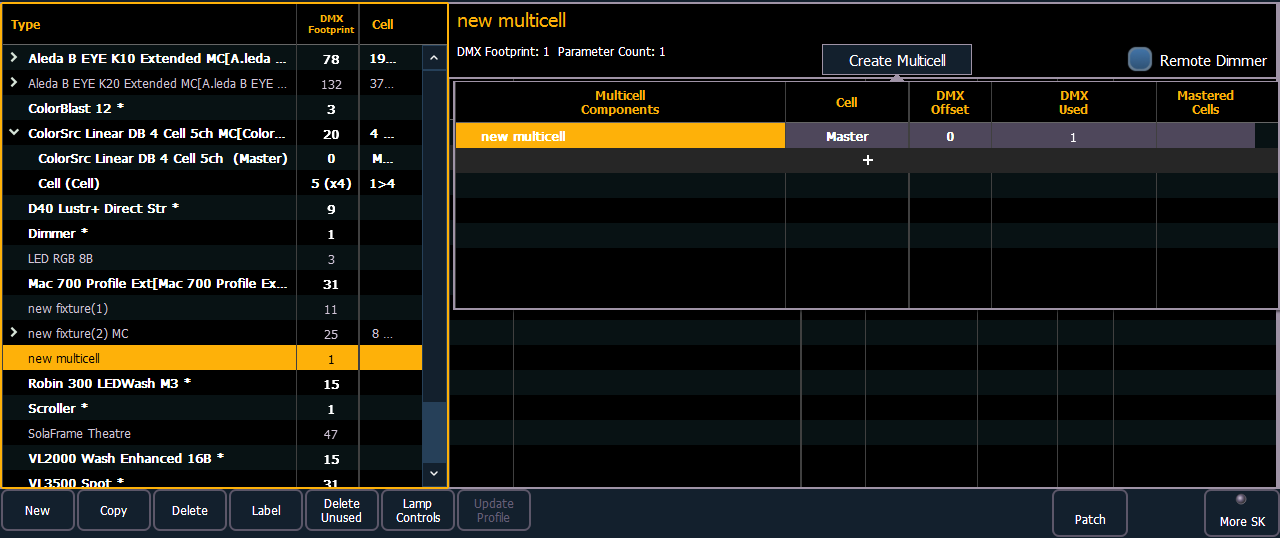
- Appuyez sur {+} pour ajouter des cells. Cela ouvrira l'affichage d'une liste de projecteurs Seuls les projecteurs ajoutés à votre liste de projecteurs seront ici.
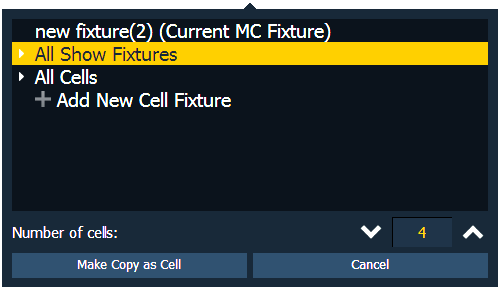
- Sélectionnez un projecteur, un profil de cellules à partir d'un projecteur multicell existant ou créez un nouveau profil de cellule en sélectionnant + Ajouter Nouv Cell Fixture.
- Sélectionnez le nombre de cells.
- Appuyez sur {Ok} . Lors de la sélection d'un projecteur, vous devrez sélectionner {Copier en tant que cellule} ou {Convertir en cellule}.
- {Copier en tant que cellule} - fait une copie du profil du projecteur existant et patche la copie en tant que cellule. Ceci brisera toute référence au profil d'origine.
- {Convertir en cell} - convertit le projecteur en cell. Cette option ne sera pas disponible pour tous les projecteur de la bibliothèque ou les projecteurs actuellement patchés dans la conduite.
- Apportez toutes les modifications nécessaires aux numéros de cells, au offset DMX ou aux mastered cells. Ces paramètres peuvent être modifiés ultérieurement en cliquant sur le bouton {Editer Multicell}. Reportez-vous à la section Edition de projecteurs multicell.
- Appuyez sur {Enregistrer le projecteur} pour enregistrer vos modifications ou sur {Annuler Éditer} pour supprimer les modifications et quitter.
Remarque : Si vous devez supprimer un profil de cell qui a été accidentellement sélectionné, sélectionnez la cell et réglez le nombre de cells sur 0.
Vous pouvez maintenant ajouter ou modifier des paramètres selon vos besoins. Reportez-vous à la section Edition de projecteurs multicell.